苹果已经发布了OS X Yosemite10.10.4的正式版系统,大家可以前往Mac App Store进行下载更新,考虑到有部分Mac用户朋友需要独立制作OS X 10.10.4的U盘安装盘小编在这里给大家带来制作OS X 10.10.4U盘系统安装盘系统启动盘的教程,希望能帮助到大家.
1、首先,我们需要准备一个8G或以上空间的U盘或外置硬盘,并通过磁盘工具(DiskUtility)分区和抹除,确保U盘或外置硬盘使用的分区方式为:GUID, 格式为:Mac日志式,如图所示
2、分区名称:PC6(大小写要注意) 设置成一样的名称
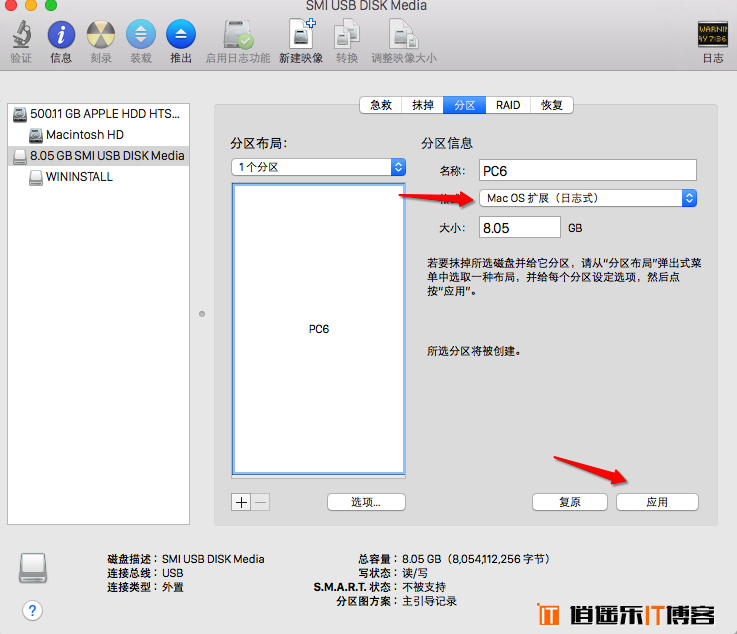
3、需要在Mac Apps store的下载Yosemite的安装程序,并存放在默认的路径中.(默认路径为:Finder->应用程序(Applications)内)
4、通过终端黏贴输入以下的命令,并输入管理员的密码 (请注意,密码输入密码过程中不会有任何显示,密码显示为一个原点)
sudo /Applications/Install\ OS\ X\ Yosemite.app/Contents/Resources/createinstallmedia --volume /Volumes/PC6 --applicationpath /Applications/Install\ OS\ X\ Yosemite.app
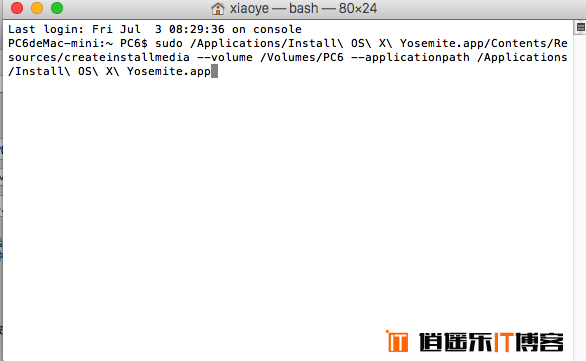
5、终端会显示进度条,只要看到"Finished"的字样,代表已经创建成功!(实测安装时现实的是done)
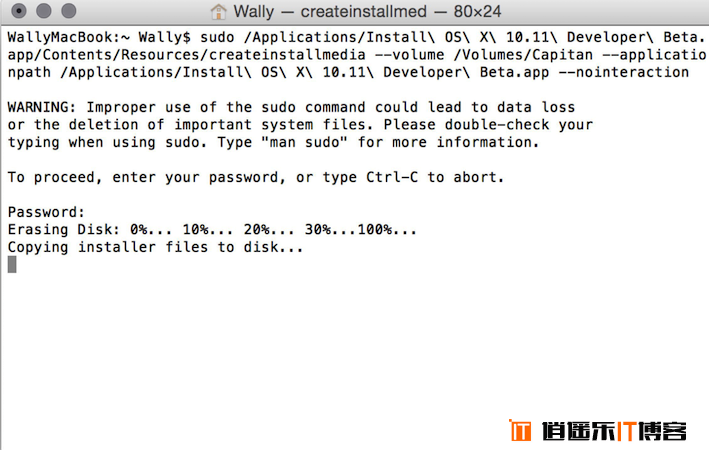
6、然后重启电脑,听到"dang"的声音同时,按住option键,就能看到已经制作好的OS X10.10.4的U盘安装盘了.
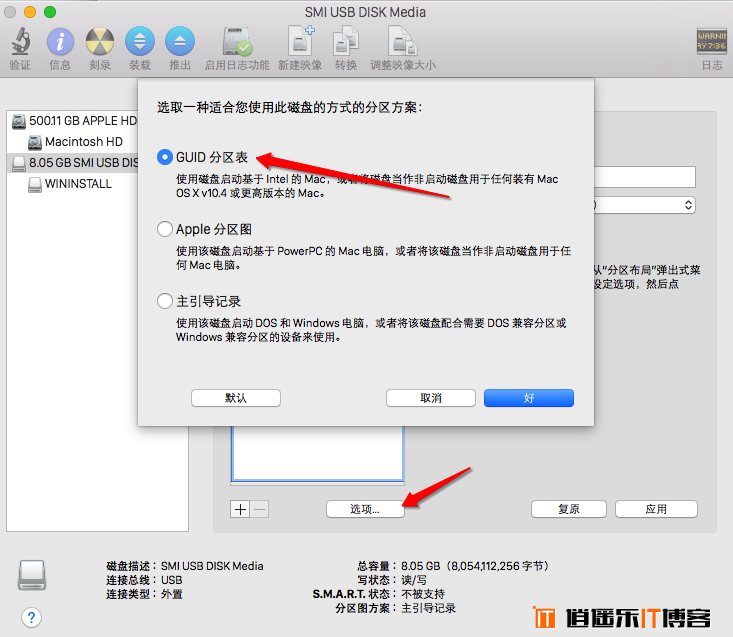




![[揭秘]同是高分屏,Win8.1显示效果为啥不如Mac?](https://www.luoxiao123.cn/thumbs/1/7240.jpg)
最新评论